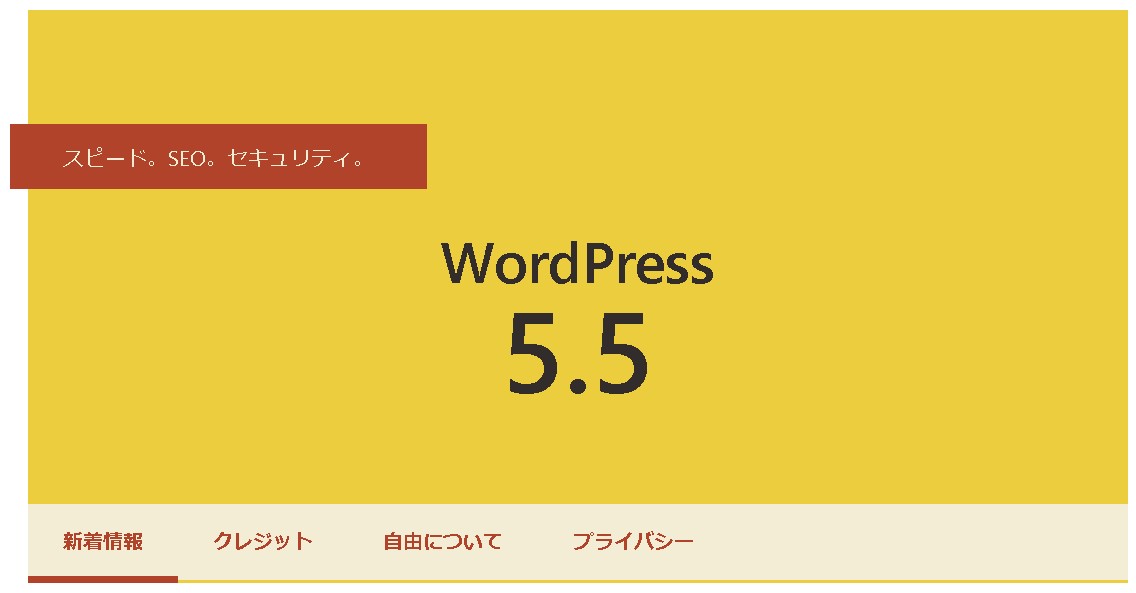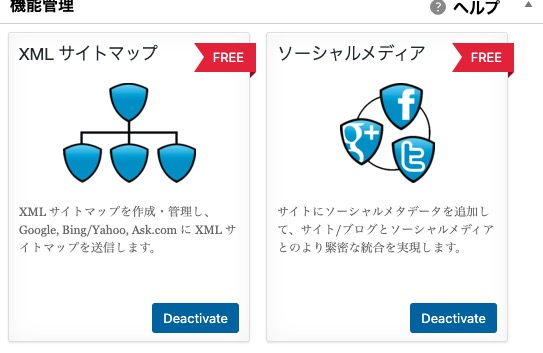WordPressにお問い合わせフォームを設置する
WordPressで「お問い合わせフォームを設置する」となった場合は、このプラグイン1択と言っても過言ではないくらい簡単にお問い合わせフォームを設置することができるプラグインが、この「Contact Form 7」です。
Contact Form 7
まずは、プラグインを検索してインストール、「有効化」します。
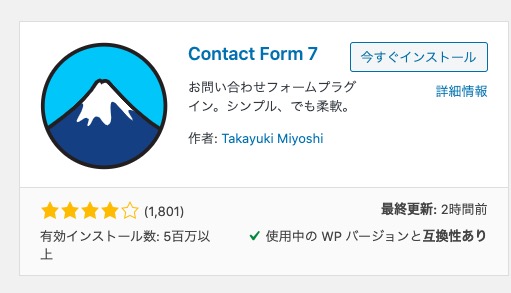
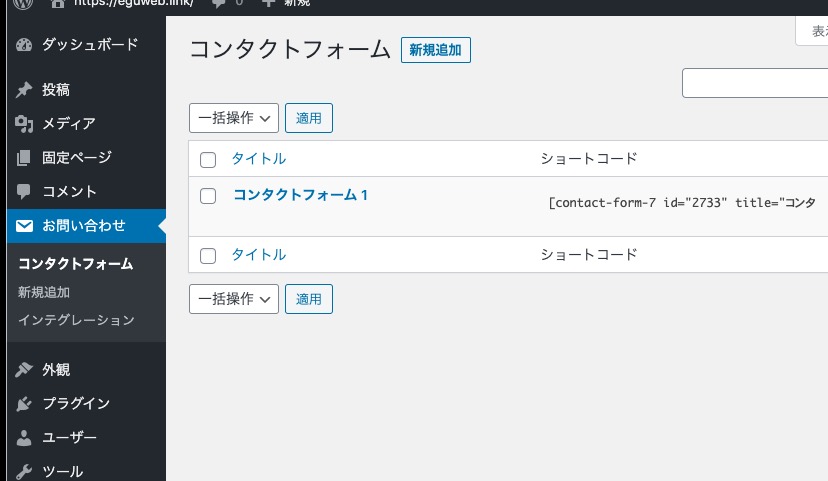
有効化すると、管理画面の左側に「お問い合わせ」というメニューが追加されるので、この最初に作成されている「コンタクトフォーム1」というフォームの横にある「ショートコード」をコピーします。
ショートコードを設置
お問い合わせフォームを設置したい場所に「ショートコード」を貼り付けます。
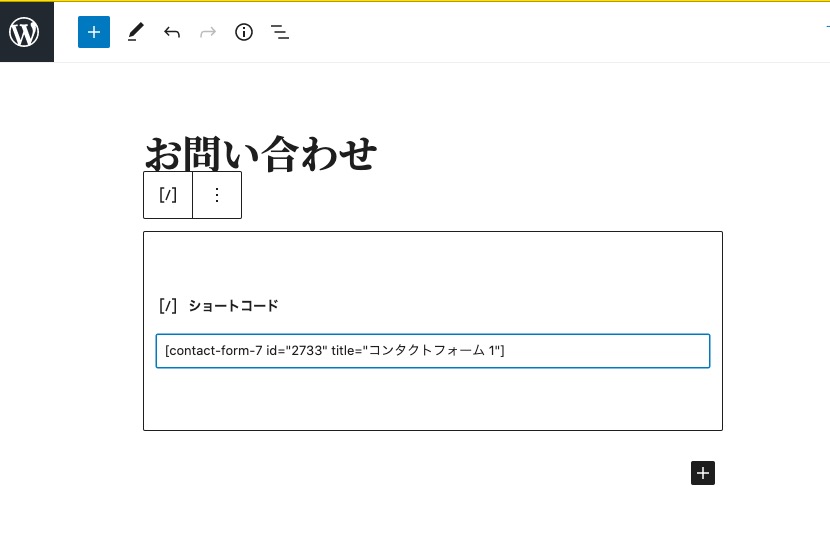
設置完了!
公開すると、なんと、たったこれだけで「お問い合わせフォーム」が完成しました!時間にして約5分。なんという簡単さ!!
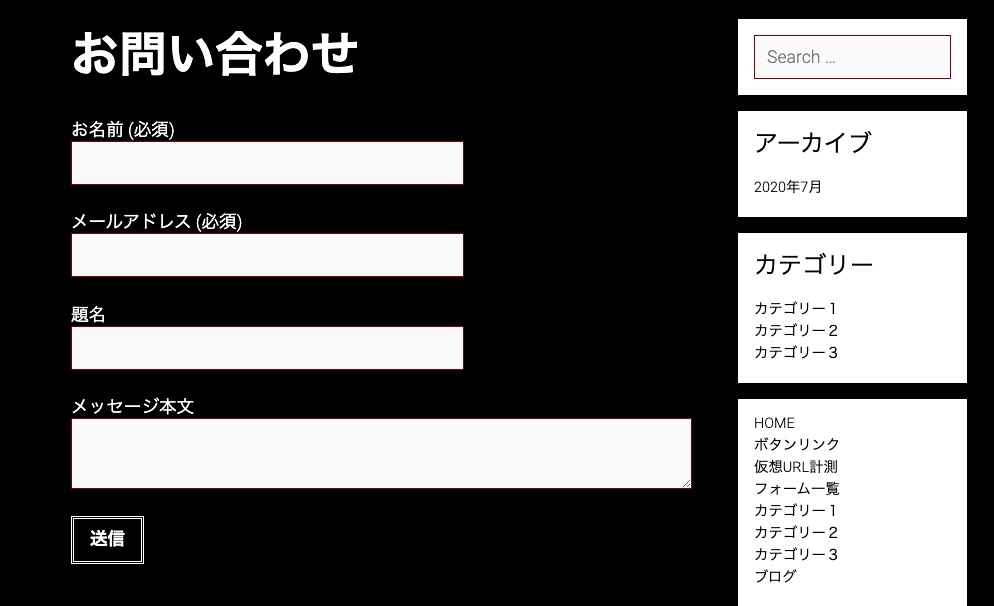
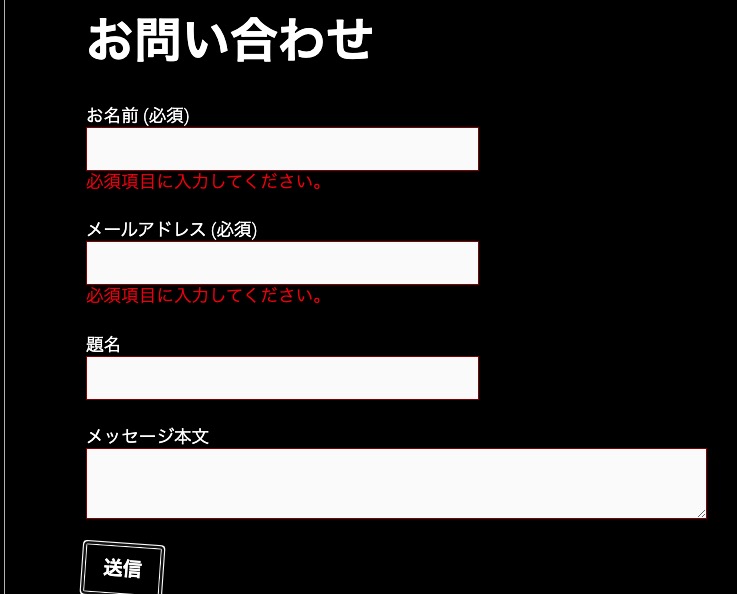
Contact Form 7の設定
とはいえ、これだけでは、お問い合わせの送受信に関する設定が色々と足りない状態になっています。(一応送信は可能ですが)
フォームに関する設定が、必要です。
フォーム設定
表の表示部分のフォームに関する設定です。例えば、チェックボックスやラジオボタンの追加など、基本的なフォームから日付や電話番号の入力なども設置できます。かなり様々なフォームに対応しています。
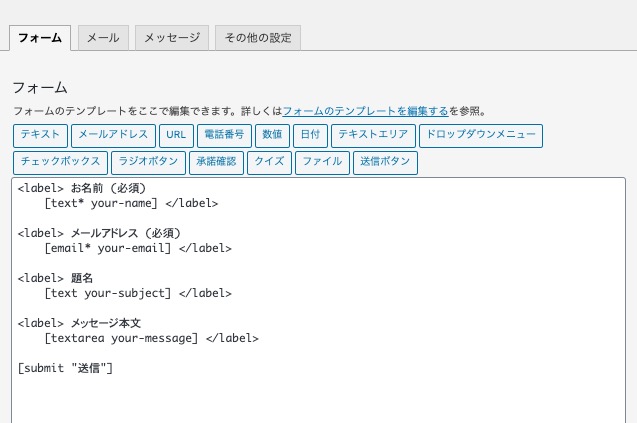
メール設定
「送信」があった際の宛先の設定です。
初期設定は、送信先がWordPressのログインユーザーのメールアドレスになっているので、このままだと、送信があった時は自分だけにメールが届くようになります。お客様宛てにも内容を送りたい場合には、下部の追加のメール設定が必要です。

メッセージ設定
メッセージが送信されたり、入力内容に不備があった際のメッセージ設定ができます。
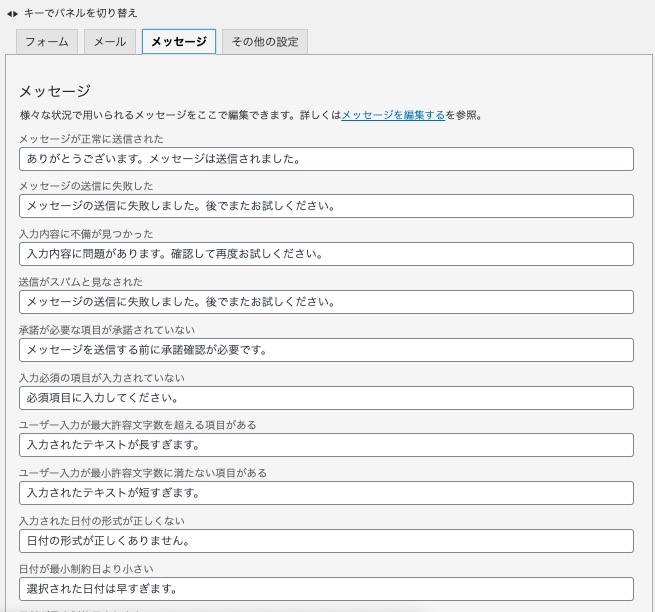
その他の設定
Javascriptのコードなどを設置できます。

まとめ
ひとまず、このような感じで簡単にお問い合わせフォームの設置ができる便利プラグインが、この「Contact Form 7」です!すごすぎます!!
次回は、Contact Form 7の色々な設定についてお伝えしていきたいと思います!
ご参考下さい^o^)/